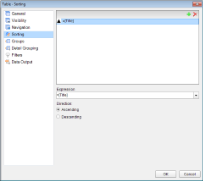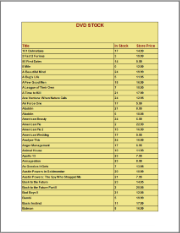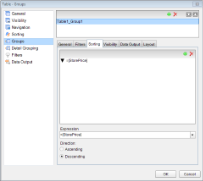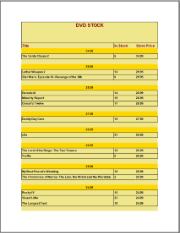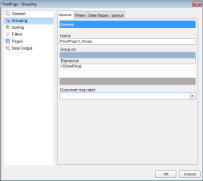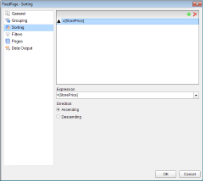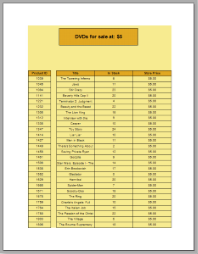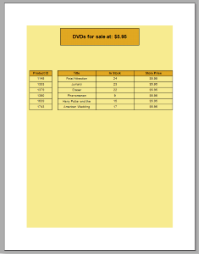ページレポートまたはRDLレポートでは、データ領域、グループ化されたデータまたはページ全体に並べ替えを適用できます。
次の手順では、データを並べ替える方法について説明します。次の手順は、Visual Studioのプロジェクトにページレポート/RDLレポート(xml)のテンプレートを追加し、レポートがデータソースに接続されていることを前提としています。それぞれの詳細については、「クイックスタート」、「データソースとの接続」および「データセットの追加」を参照してください。
データ領域での並べ替え
データ領域のダイアログにある[並べ替え]ページで式を指定することにより、データを並べ替えることができます。
- データ領域を右クリックし、コンテキストメニューから[プロパティ]を選択します。[プロパティ]ウインドウの下部にあるコマンドから[プロパティ設定ダイアログ]リンクをクリックします。詳細については、「[プロパティ]ウィンドウ」を参照してください。
- データ領域のダイアログで、[並べ替え]ページに移動し、[追加](+)アイコンをクリックして空白の式を追加します。
- [式を基に表示/非表示を切り替える]フィールドでは、式を直接入力するか、ドロップダウンから<式...>をクリックし、[式エディタ]を開いて、データを並べ替えたいフィールドを選択します。
- [方向]セクションにある[昇順]または[降順]を選択し、並べ替えるデータの方向を選択できます。
- [OK]をクリックしてダイアログを閉じます。
- レポートエクスプローラから、並べ替えの式が設定されているフィールドをドラッグ&ドロップし、[プレビュー]タブに移動して結果を確認します。
次のレポートは、Tableデータ領域の「Title」フィールドに並べ替えを設定し、データを昇順に表示しています。
グループ化されたデータを並べ替える
グループを並べ替えるには、[グループ]ページの[並べ替え]タブを使用するか、Listデータ領域の[詳細行のグループ化]を使用することができます。次の手順は、データを既にグループ化したことを前提としています。詳細は、「データのグループ化」を参照してください。
- データ領域ダイアログの[グループ]または[詳細行のグループ化]ページで、[並べ替え]タブを選択します。
- [並べ替え]タブで、[追加](+)アイコンをクリックし、空白の式を追加します。
- [式を基に表示/非表示を切り替える]フィールドでは、式を直接入力するか、ドロップダウンから<式...>をクリックし、[式エディタ]を開いて、データを並べ替えるフィールドを選択します。この式は、グループを作成した際に使用した式と一致する必要があります。
- [方向]セクションにある[昇順]または[降順]を選択し、並べ替えるデータの方向を選択できます。
- [OK]をクリックしてダイアログを閉じます。
- [レポートエクスプローラ]から、並べ替えの式が設定されているフィールドをドラッグ&ドロップし、結果を確認するためにプレビュータブに移動します。
次のレポートは、Tableデータ領域の[StorePrice]フィールドにグループ化と並べ替えを設定し、データを降順に表示しています。
ページで並べ替える
ページレポートで動的な値によりグループ化されている場合、[ページ]ダイアログの[並べ替え]ページを使用し、グループの順番を並べ替えることができます。以下の手順は、ページでの並べ替えを設定する方法について説明します。
- レポートの周囲にあるグレーの領域をクリックし、[プロパティ]ウインドウの下部にあるコマンドのセクションから、[ページレイアウトの設定]リンクをクリックします。詳細は、「[プロパティ]ウィンドウ」を参照してください。
- [ページ]ダイアログでは、[グループ化]ページへ移動し、式のフィールドで式を直接に入力するか、ドロップダウンから<式...>を使用し、[式エディタ]を開いて、データを並べ替えるフィールドを選択します。
- [ページ]ダイアログの[並べ替え]タブで、追加(+)アイコンをクリックし、空白の式を追加し、[式を基に表示/非表示を切り替える]フィールドでデータをグループするために使用した式を使用します。
- [方向]セクションにある[昇順]または[降順]を選択し、並べ替えるデータの方向を選択できます。
- [OK]をクリックしてダイアログを閉じます。
- 「レポートエクスプローラ」から、並べ替えの式が設定されているフィールドをドラッグ&ドロップし、結果を確認するためにプレビュータブに移動します。
次のレポートでは、ページのデータが「StorePrice」フィールドに基づいて降順に並べ替えています。
| ページ1 | ページ2 |
|---|---|